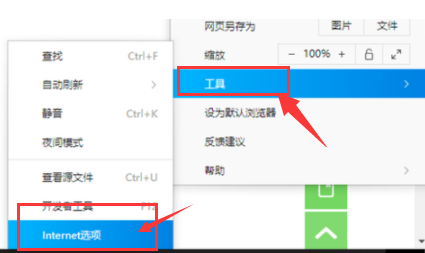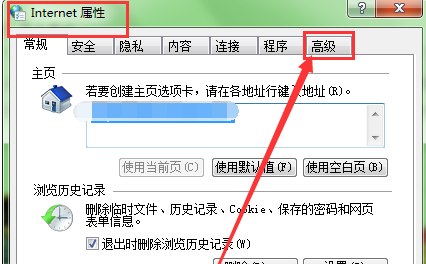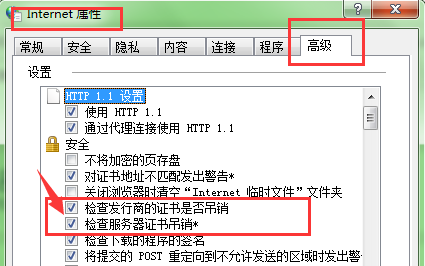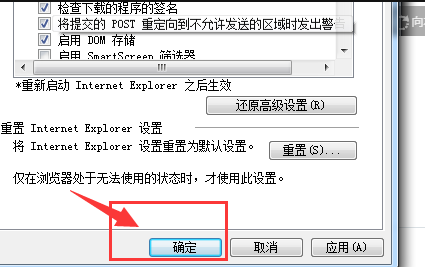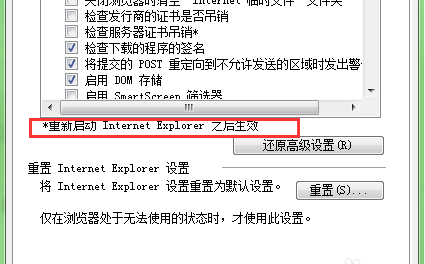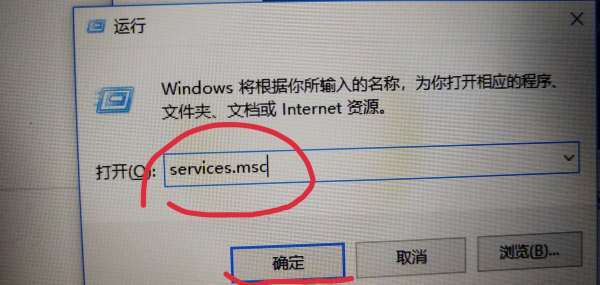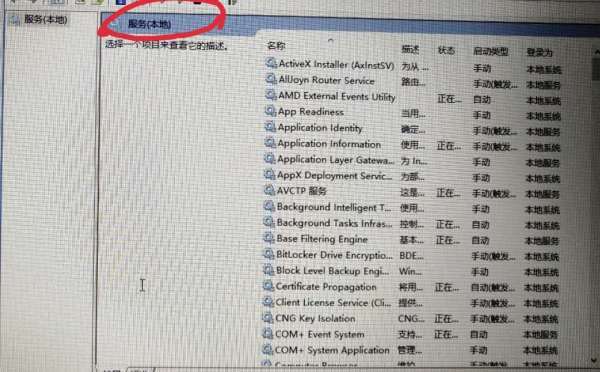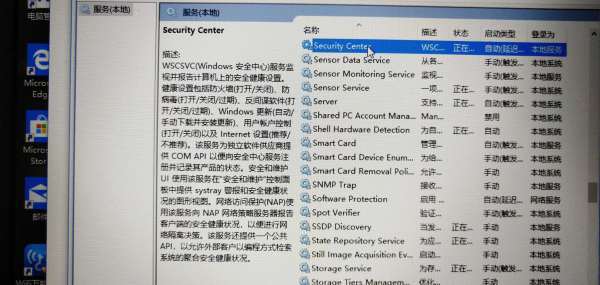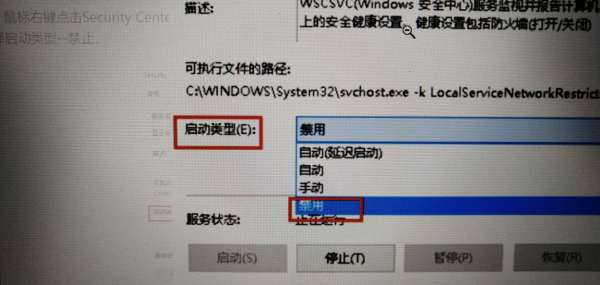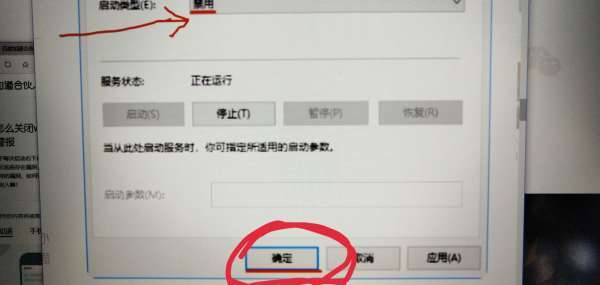解决办法:
1、点击抄浏览器上右上方的工具选项。
2、然后在展开的百列表项中选择Internet选项。
3、然后在Internet属性中选择高级设置。
4、拖动悔渗困到安全区,把“检查发行商的证书是度否吊销知和“检查服务器证书吊销”前面的√去掉。
5、把选框里的√去掉后,在下面记得点击确定按钮。
6、最后重启浏览器道。(重启Internet explorer后生效)。
按照以上解决办法,可以解决弹出安全证书的吊销信息不可用问题。
关闭windows的安全警报的具体操作步骤如下:
1、在键盘上同时按住键盘组合键WIN+R。
2、调出运行任务栏之后,在运行框中输入知服务指令services.msc,然后点击确喊拍定按钮道。
3、之后进入服务(本地)列表,双击服务碧念(本地)选项,然后就可以看到所有计算机的服务项目。
4、在服务(本地)列表中找到Security Center服务,然后双击鼠标左键内打开。
5、鼠标右键点击Security Center,然后双击属性选项,之后进入Security Center服务属性界面,选择启动类型--禁止。
6、选择完成后点击确定按钮,以后你的电脑就不会显示安全警报了。
按照以容上步骤操作即可关闭windows安全警报。
标签:吊销,站点,证书